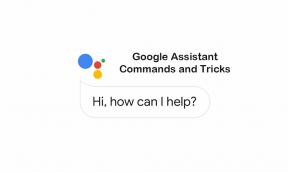Düzeltme: PS5, PSN'ye (PlayStation Network) Bağlanamıyor
Miscellanea / / August 04, 2021
Reklamlar
Rağmen PS5 artık tüm dünyada mevcut, lansman beklediğimiz gibi gitmedi. Pek çok PS5 oyununda performans sorunları yaşanıyor ve bazı oyuncular hatalarla karşılaşıyor. PS5 konsolu kullanıcıları için PlayStation Network ile ilgili sorun bunlardan biridir. Şimdi, bazı talihsiz kullanıcılar da PS5'in bazı nedenlerden dolayı PSN'e (PlayStation Network) Bağlanamadığını bildiriyor. Siz de aynı durumla karşı karşıyaysanız, bu sorunu hızlı bir şekilde çözmek için bu sorun giderme kılavuzuna göz atın.
Çoğumuz, PSN sunucusu kesintisinin veya bakımının arka planda olabileceği ve bu süre boyunca, PSN kullanıcıları çevrimiçi bağlantı, çok oyunculu oyun, eşleştirme vb. ile karşı karşıya kalabilir. sorunlar. Bununla birlikte, sunucuyla ilgili sorunlar çoğunlukla birkaç saat içinde çözülür. Bu arada, PSN sunucularında her zaman sorun olmadığını ve bazı sorunların kullanıcıların tarafında da bulunabileceğini belirtmekte fayda var.
Sayfa İçeriği
-
1 Düzeltme: PS5, PSN'ye (PlayStation Network) Bağlanamıyor
- 1.1 1. PSN Sunucu Durumunu Kontrol Edin
- 1.2 2. Yeniden Başlatma veya Power Cycle Wi-Fi Router
- 1.3 3. Yönlendiricinizi sıfırlayın
- 1.4 4. PS5 Ağ Ayarlarını Kontrol Edin
- 1.5 5. PS5 Sistem Güncellemesini Kontrol Edin
- 1.6 6. Ağ Testi Yapın
- 1.7 7. PSN Hesabınızı çapraz kontrol edin
- 1.8 8. Başka Bir PSN Hesabı Kullanın
- 1.9 9. Kablolu (Ethernet) Bağlantı Kullanın
- 1.10 10. Wi-Fi Yönlendiricide PSN Bağlantı Noktalarını Açın
Düzeltme: PS5, PSN'ye (PlayStation Network) Bağlanamıyor
İnternet bağlantısı sorunları gibi kullanıcıların tarafında ortaya çıkabilecek sorunlardan bahsetmek, PlayStation hesabıyla ilgili sorunlar, geçici önbellek veya aksaklıklar, Wi-Fi sorunları, güncel olmayan konsol aygıt yazılımı vb.

Reklamlar
1. PSN Sunucu Durumunu Kontrol Edin
Her şeyden önce, şu adrese gitmelisiniz: PlayStation Network Hizmet Durumu Devam eden herhangi bir sunucu kapalı kalma süresi veya bakım işlemi olup olmadığını kontrol etmek için sayfa. Bu, PlayStation konsolu kullanıcıları için PSN sunucu bağlantısı sorununun arkasındaki ana nedenlerden biri olduğundan, çapraz kontrol önemlidir.
PSN sunucusunda bir sorun varsa, her şey düzelene kadar birkaç saat beklemeniz gerekir. Bu arada, takip etmelisiniz @Kafadergisi Daha fazla bilgi için Twitter tanıtıcısı. Sizin tarafınızdan yapacak başka bir şey yok.
Ancak, durumda, her şey PSN Hizmetinde çalışıyor gibi görünüyorsa, bir sonraki yöntemi izlemelisiniz.
2. Yeniden Başlatma veya Power Cycle Wi-Fi Router
Çoğu durumda, Wi-Fi yönlendiricinizi yeniden başlatmanız veya yönlendiricinizi yeniden başlatmanız, geçici aksaklığı gidermelidir. Bununla birlikte, normal önyükleme sizin için işe yaramazsa, aşağıdaki adımları izleyerek yönlendiricinizde bir güç döngüsü gerçekleştirdiğinizden emin olun:
- Yönlendiricinizin güç düğmesine basın ve tamamen kapatın.
- Şimdi, güç kablosunu hem yönlendiriciden hem de güç kaynağından çıkarmanız gerekecek.
- Ardından en az 30 saniye bekleyin ve güç kablosunu tekrar takın> Yönlendiriciyi açın.
3. Yönlendiricinizi sıfırlayın
Bazen yeniden başlatma veya güç çevrimi yöntemi bile düzgün çalışmaz. Bu durumda, Wi-Fi yönlendiricisini veya modemi sıfırlamak, tüm geçici dosyaları veya önbelleği kolayca kaldırabilir.
Reklamlar
- Cihazın arka tarafında Sıfırla düğmesi veya Sıfırla iğne deliğine sahip olması gereken Wi-Fi Yönlendiricinize bakın.
- Wi-Fi yönlendiricinizde Sıfırla düğmesi varsa, LED göstergeler yanıp sönmeye başlayana kadar yaklaşık 10 saniye basılı tutun.
- Yönlendiricinizde Sıfırlama iğne deliği varsa, iğne deliğine yerleştirmek için herhangi bir iğne veya ataç kullanın ve LED ışıkları yanıp sönmeye başlayana kadar yaklaşık 10 saniye boyunca iç düğmeye uzun basın.
- Tamamlandığında, düğmeyi bırakın ve LED ışıklarının normal moda dönmesini bekleyin.
- Şimdi yönlendirici sayfasında oturum açın ve gerekli IP adresini, DNS'yi vb. Ayarlayın.
- Hepsi bittiğinde, PS5 konsolunuzu Wi-Fi ile bağlayın ve sorunu tekrar kontrol edin.
4. PS5 Ağ Ayarlarını Kontrol Edin
Yanlış PS5 ağ ayarları veya yapılandırmaları birden çok soruna neden olabilir. Bu nedenle, konsoldaki ağ ayarlarının kontrol edilmesi faydalıdır.
- Konsolunuzun açık olduğundan emin olun.
- Şimdi ana menüye gidin> Ana menüye gidin. Ayarlar denetleyicinizden menü.
- Seçiniz Ağ > Seçin İnternet Bağlantısını Kurun.
- Sonra seçin Wifi veya Lan kablosu aktif ağınıza göre.
- Seç Özel > Seçin Otomatik için IP Adresi Ayarları.
- Seç Belirtme için DHCP Ana Bilgisayar Adı.
- Seçiniz Manuel için DNS Ayarları > Girin 8.8.8.8 için Birincil DNS ve 8.8.4.4 için İkincil DNS.
- Seç TAMAM MI ve sonraki seçeneğe gidin> Seç Kullanmayın için MTU Ayarları & Proxy sunucu.
- Her şey bittiğinde, konsolunuzu ana menüden yeniden başlatın.
5. PS5 Sistem Güncellemesini Kontrol Edin
- Konsolunuzun internete bağlı olduğundan emin olun.
- Git Ayarlar > Seçin Sistemi > Seçin Sistem yazılımı.
- Seçiniz Sistem Yazılım Güncellemesi ve Ayarları.
- Seç Sistem Yazılımını Güncelleyin.
- Bir güncelleme varsa, en son donanım yazılımı güncellemesini otomatik olarak indirip yükler.
Gitmekte iyisin. Yukarıdaki yöntemler iyi sonuç vermediyse, aşağıdaki adımları izleyerek bir ağ bağlantısı testi çalıştırın.
6. Ağ Testi Yapın
- Git Ayarlar > Seçin Ağ.
- Seç Bağlantı durumu > Seçin İnternet Bağlantısını Test Edin.
7. PSN Hesabınızı çapraz kontrol edin
Konsolunuzda her zaman sunucu veya ağ ile ilgili sorunlar görünmeyebilir, ancak uyumsuz bir PSN hesabı da sorunlara neden olabilir. Ek olarak, hesap e-postasının ve şifresinin doğru olup olmadığını kontrol etmelisiniz. Herhangi bir aksaklık veya önbelleği temizlemek için çıkış yapıp PSN hesabınızda tekrar oturum açmanız da önemlidir.
8. Başka Bir PSN Hesabı Kullanın
PS5 konsolunuz mevcut hesapla düzgün çalışmıyorsa veya PS5 PSN'e (PlayStation Network) Bağlanamıyorsa sorunu almazsınız düzeltildi ve sizin için çalışıp çalışmadığını kontrol etmek için öncekinden çıkış yaptıktan sonra konsolunuzda başka bir PSN hesabı kullandığınızdan emin olun veya değil. Bazı durumlarda, yasaklanmış veya askıya alınmış bir PSN hesabı, kullanıcılar için belirli bir soruna neden olabilir.
Reklamlar
9. Kablolu (Ethernet) Bağlantı Kullanın
Kablolu bir bağlantı (ethernet) kullanmanın çoğu durumda ağ arızasını veya zayıf sinyal gücünü düzeltmesi gerektiğini söylemeye gerek yok. Bu nedenle, ethernet kablosunu doğrudan konsolunuza bağlamayı deneyin.
10. Wi-Fi Yönlendiricide PSN Bağlantı Noktalarını Açın
Bu durumda, Wi-Fi yönlendiriciniz gerekli PSN Bağlantı Noktalarına izin vermiyorsa, yönlendiricinizde açık bağlantı noktaları kurduğunuzdan emin olun. Tarayıcı üzerinden yönlendirici sayfanıza giriş yapın ve Port Yönlendirme'ye gidin ve şu portları ekleyin:
- TCP: 80, 443, 3478, 3479, 3480
- UDP: 3478, 3479
Ancak, yukarıdaki yöntemlerden hiçbiri işinize yaramadıysa, daha fazla teknik yardım için ISS'nize (İnternet Servis Sağlayıcısı) başvurmayı deneyin.
İşte bu çocuklar. Bu kılavuzu PS5'in PSN'e (PlayStation Network) Bağlanamadığını düzeltmek için yararlı bulduğunuzu umuyoruz. Daha fazla soru için aşağıya yorum yapabilirsiniz.
Reklamlar Başlarken, PlayStation 5, açık bir şekilde birden çok sorunu olacak veya...
Reklamlar En son 7 Mart 2021'de saat 02:48'de güncellendi PlayStation 5 artık dünya çapında satışa sunulduğu için…
Reklamlar En son 7 Mart 2021'de 02:46'da güncellendi Başka bir PS5 hatası burada ve kullanıcılar…